
Садржај
- Како користити оптимизовану меморију на Мац-у
- Како користити Сторе ин иЦлоуд да ослободите простор
- Како да оптимизујете складиште на Мац-у
- Како аутоматски испразнити смеће на Мац-у
- Како смањити неред на вашем Мацу
- Инсталирајте ако имате проблеме са ОС Кс Ел Цапитан и мацОС Сиерра Проблемс
Показат ћемо вам како користити Оптимизирану похрану како бисте ослободили простор на вашем Мацу који покреће МацОС Сиерра.
Лако је понестати простора на Мацу, посебно са мањим чврстим дисковима са чврстим покретањем у МацБоок-у, МацБоок Про и МацБоок Аир. Овако ћете ослободити простор на вашем Мац-у без наглашавања о томе које су датотеке сигурне за брисање.
Са новим оптимизованим поставкама за складиштење лако је ослободити простор на вашем Мац-у, јер је то потребно да се загуши.

Како ослободити простор на Мац-у са МацОС Сиерра Стораге Оптимизе функцијом.
У бесплатном МацОС Сиерра ажурирању постоји нова алатка која оптимизује складиштење на вашем Мацу. Ово укључује
- Брисање локалних копија датотека које су безбедно ускладиштене у иЦлоуд-у
- Аутоматско уклањање филмова и ТВ емисија које сте већ гледали
- Чување већине библиотеке фотографија у облаку
- Аутоматско пражњење смећа
- Редуцирање нереда приказивањем датотека које можете избрисати
Како користити оптимизовану меморију на Мац-у
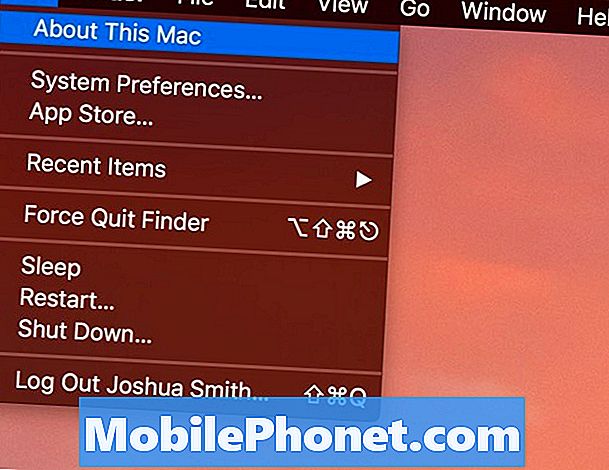
Када вам понестане простора на вашем Мац-у који покреће МацОС Сиерра, добићете обавештење да користите Оптимизовано складиште. Можете га отворити и пре него што се то деси користећи доле наведена упутства.
- Кликните на икону Аппле у горњем левом углу екрана вашег Мац-а.
- Кликните на Абоут тхис Мац.
- Кликните на Стораге у средини прозора.
- Кликните на Детаљи.
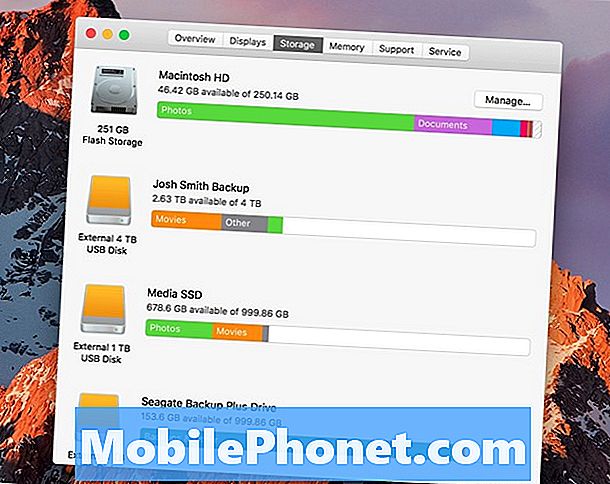
Изаберите Стораге, а затим Манаге.
Ово покреће поставке и алате за оптимизовано складиштење које можете користити да бисте ослободили простор на вашем Мац рачунару за неколико минута.
Како користити Сторе ин иЦлоуд да ослободите простор
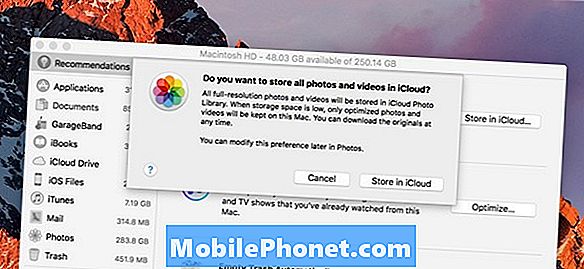
Чувајте датотеке и фотографије у иЦлоуд-у да бисте ослободили простор на вашем Мац-у.
Можете да изаберете да сачувате све фотографије и видео записе са иЦлоуд-ом у пуној резолуцији. Ово ће оставити мању оптимизовану верзију на вашем рачунару и биће вам потребна интернетска веза да бисте добили приступ копији пуне резолуције. Ова поставка такође укључује подршку за синхронизацију директоријума са радним површинама и документима са иЦлоуд-ом.
Ако желите да похраните своје фотографије у иЦлоуд кликните на дугме Сторе ин иЦлоуд, а затим поново ускладиштите у иЦлоуд.
Ову поставку можете да промените у апликацији Фотографије ако се предомислите. Ако већ складиштите фотографије у иЦлоуд фото библиотеци, то вероватно неће више користити иЦлоуд Стораге.
У зависности од тога шта сте већ укључили овде можете видети мало другачији екран.
Како да оптимизујете складиште на Мац-у
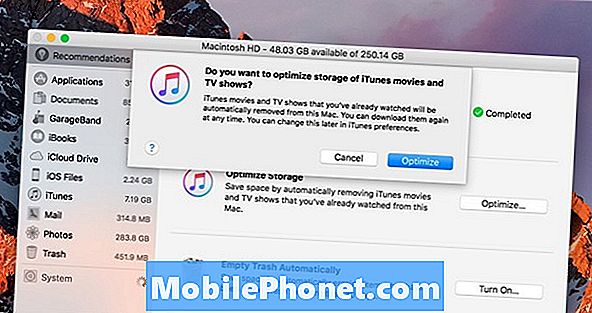
Оптимизујте складиште на МацОС Сиерра да бисте ослободили простор.
Следеће можете да кликнете на дугме за оптимизацију меморије на Мац-у. Ово се посебно односи на иТунес и помоћи ће неким корисницима више од других. Нажалост, неће уклонити старе застареле копије апликација са вашег рачунара, али ће вам помоћи да ослободите простор у другим областима. Ово ће такође чувати само привитке е-поште од недавних порука на рачунару.
Кликните на Оптимизе, а затим поново на Оптимизе и добро је ићи.
Како аутоматски испразнити смеће на Мац-у
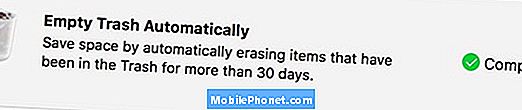
Аутоматски испразните Мац трасх да бисте ослободили простор.
Када избришете нешто што је још увек на вашем Мац-у док не испразните смеће. Сада можете подесити Мац да аутоматски испразни смеће ставки старије од 30 дана. Ово је добра количина времена да задржите избрисане датотеке.
Једноставно кликните на Укључи… и Укључите поново и ово је подешавање.
Како смањити неред на вашем Мацу
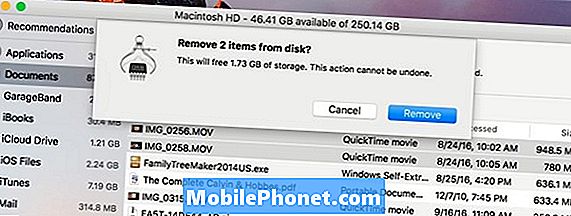
Брзо избришите датотеке које више не требате на Мац-у.
Последњи начин да ослободите простор на вашем Мац-у је да смањите неред. Можете кликнути на Датотеке прегледа и моћи ћете да прегледате велике датотеке, фасциклу за преузимање или да идете директно до претраживача датотека ваших највећих фасцикли.
На овом екрану можете пронаћи датотеке које више не требате и послати их у смеће, гдје ће се аутоматски обрисати у року од 30 дана ако је та поставка укључена.
5 разлога да не инсталирате мацОС Сиерра и 9 Реасонс Иоу Схоулд
















